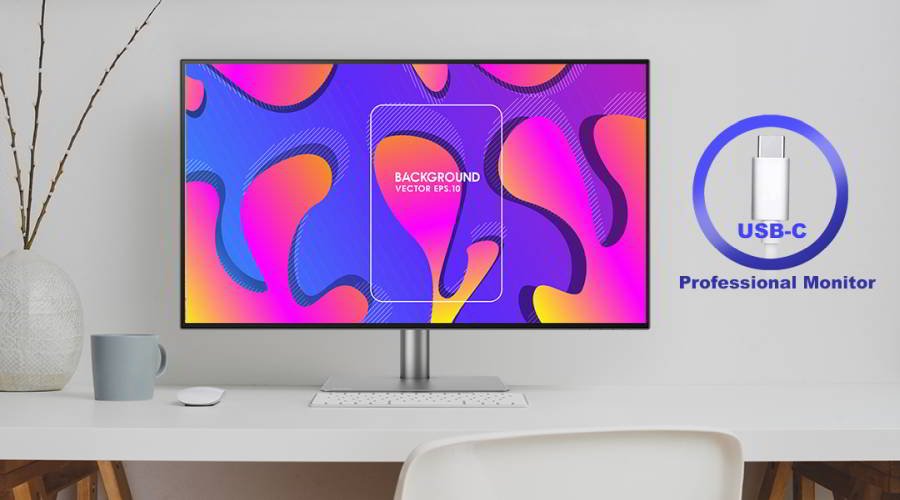Pour les designers et les photographes
Travailler sur plusieurs appareils pour créer, éditer et pré-visualiser des œuvres créatives peut être fatigant. Passer d'un MacBook à un PC de bureau puis à un autre appareil pour les aperçus finaux perturbe souvent le flux de travail et fait perdre du temps. Les moniteurs KVM rationalisent ces transitions, vous permettant de passer sans effort d'un appareil à l'autre avec une seule configuration de contrôle, vous aidant à rester concentré sur vos tâches créatives sans interruption.
Découvrez-en davantage sur les moniteurs KVM pour designers et photographes.






![How to Choose the Best Monitor for Mac® Devices [2024]](https://image.benq.com/is/image/benqco/mac-monitor_1200-1?$ResponsivePreset$)